Beschreibung:
AutoWDS wird ab LCOS 10.70 nicht mehr unterstützt. Die Funktionalität bleibt in LANCOM Geräten enthalten (außer in Routern der 18xx Serie) und kann somit für Bestands-Installationen weiterhin verwendet werden. LANCOM Systems wird allerdings keinen Support mehr bei der Einrichtung und Analyse eines AutoWDS Szenarios mehr leisten.
Weitere Informationen zur AutoWDS Funktion erhalten Sie im zugehörigen Kapitel im LCOS Referenzhandbuch.
- LCOS ab Version 9 (download aktuelle Version)
- LANtools ab Version 9 (download aktuelle Version)
- LANCOM WLAN Controller oder LANCOM Router mit WLC Basic Option
1. Konfigurationsschritte auf dem LANCOM WLC:
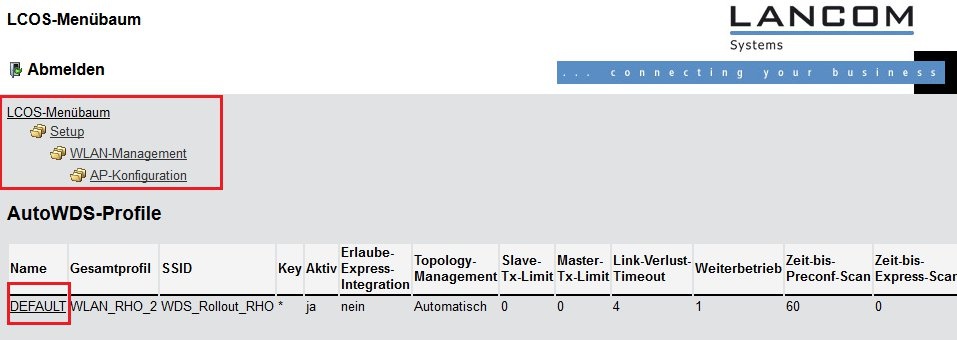
Wenn Sie alle LANCOM Access Points per AutoWDS angebunden haben, stellen Sie bitte den Parameter wieder zurück auf "nein" .
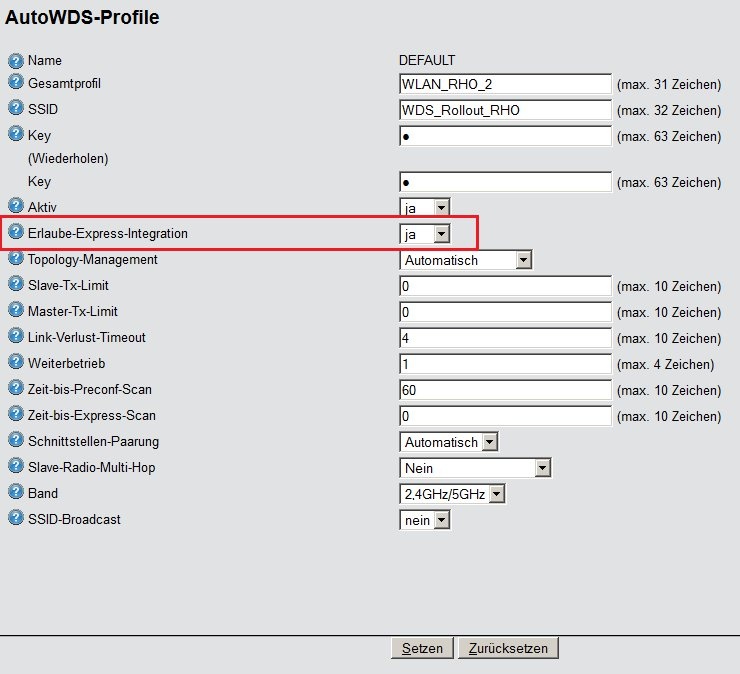
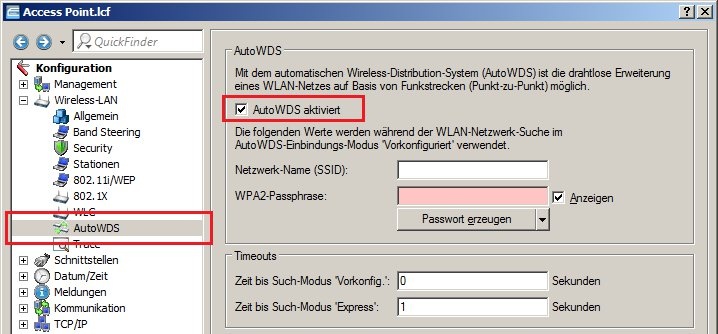
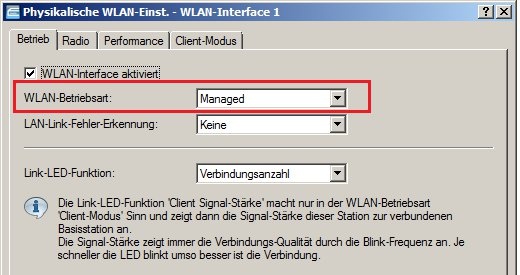
Weitere Informationen zum Ablauf erhalten Sie im zugehörigen Kapitel im LCOS Referenzhandbuch .